
Ett av de mest fruktade meddelandena för Android-användare är meddelandet ”Fullt internt lagringsutrymme” eller ”Minnet är fullt”. Ibland visas det här meddelandet utan att det finns något som tar upp utrymme. Det är därför ett av de mest återkommande klagomålen i specialiserade teknikforum kommer från minnet på Android. För en tid sedan såg vi några knep som hur man tvingar program att installeras på SD-kortet på Android eller hur man frigör minne på iPhone. Idag ger vi dig en sammanställning av fem knep för att enkelt frigöra utrymme på Android utan att behöva formatera telefonen eller surfplattan i fråga.
Göra utrymme för WhatsApp
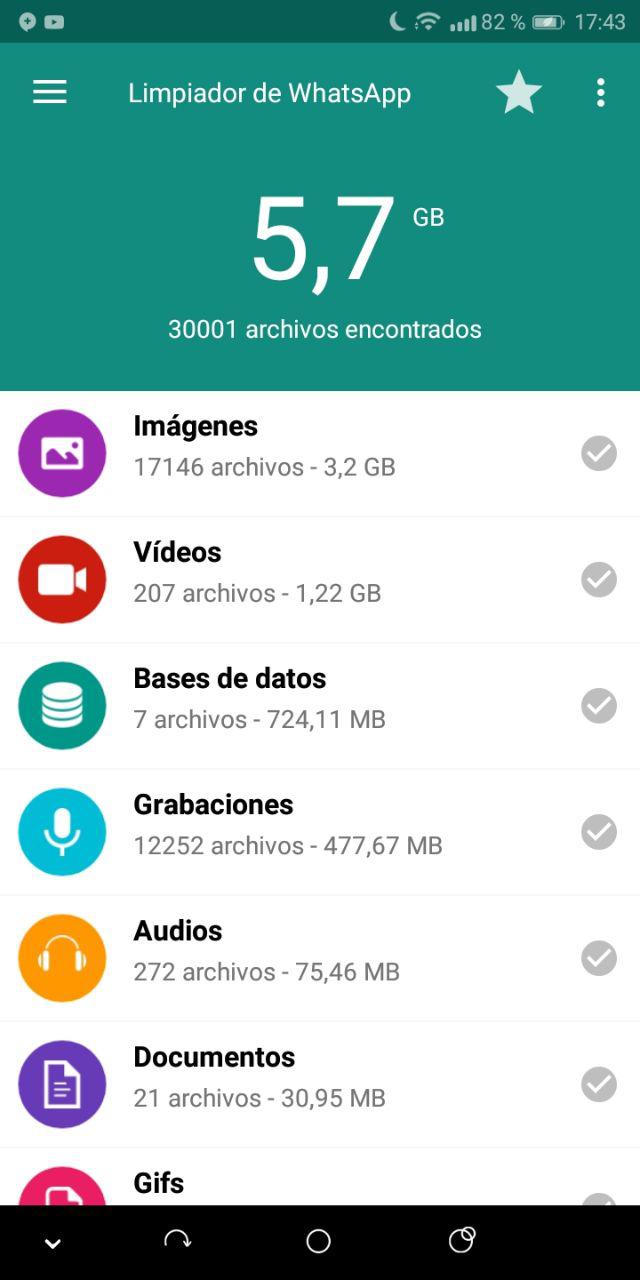
En av huvudorsakerna till att det interna minnet på Android fylls upp är utan tvekan WhatsApp. Varje vecka tar vi emot en enorm mängd ljud, bilder, videor och filer av alla slag. Det är viktigt att radera alla dessa filer om du vill öka mobilens minne. Om du inte vill göra det manuellt rekommenderar vi programmet WhatsApp Cleaner, som kan installeras gratis från Play Store. När vi öppnar den ser vi alla filer sorterade efter storlek. Allt vi behöver göra är att trycka på delete för att rensa bort allt WhatsApp-skräp.
Ändra platsen för foton och flytta dem till SD-kortet
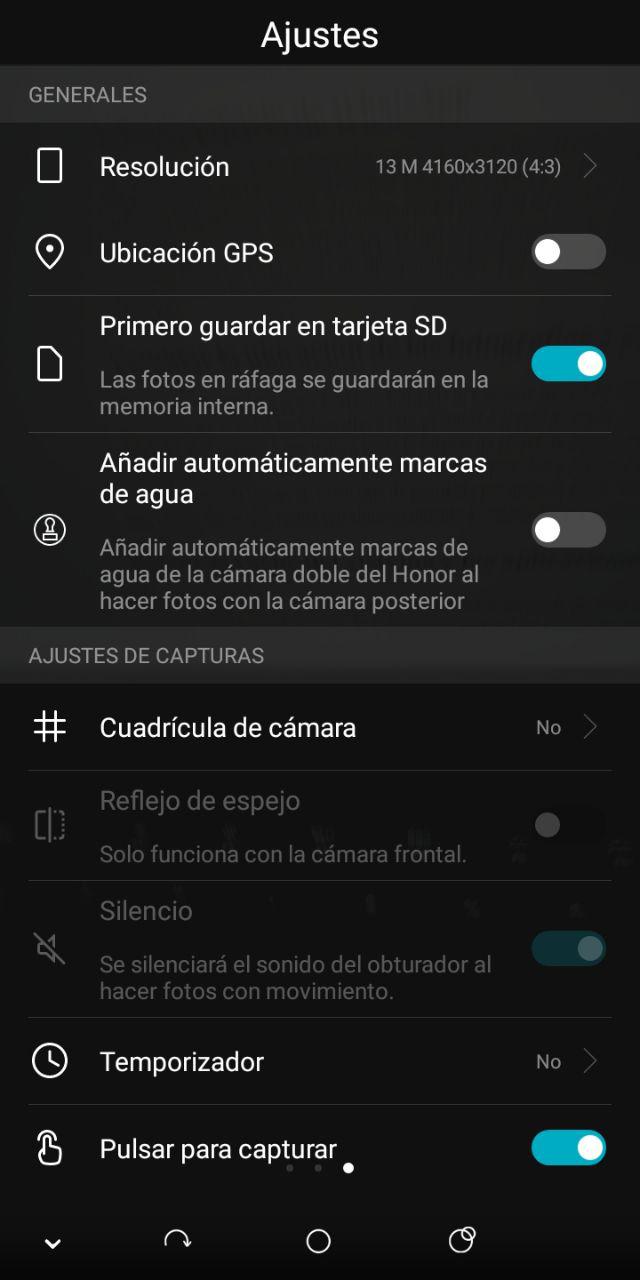
Har vi ett microSD-kort på Android? Om vi har en sådan i vår smartphone är en metod för att frigöra minnesutrymme att flytta alla foton till den. Hur? Genom att använda en filutforskare som ES Explorer. När den är installerad öppnar du den och går till mappen DCIM: välj den och flytta den till SD-kortet. Det rekommenderas också att ändra lagringsplatsen för foton och videor. Detta gör du genom att gå till kameraprogrammet och välja SD-kortet som standardspår för att spara. Om du inte har något SD-kort kan du använda Google Photos, som har obegränsad lagring sedan de senaste versionerna.
Rensa systemets cache och program
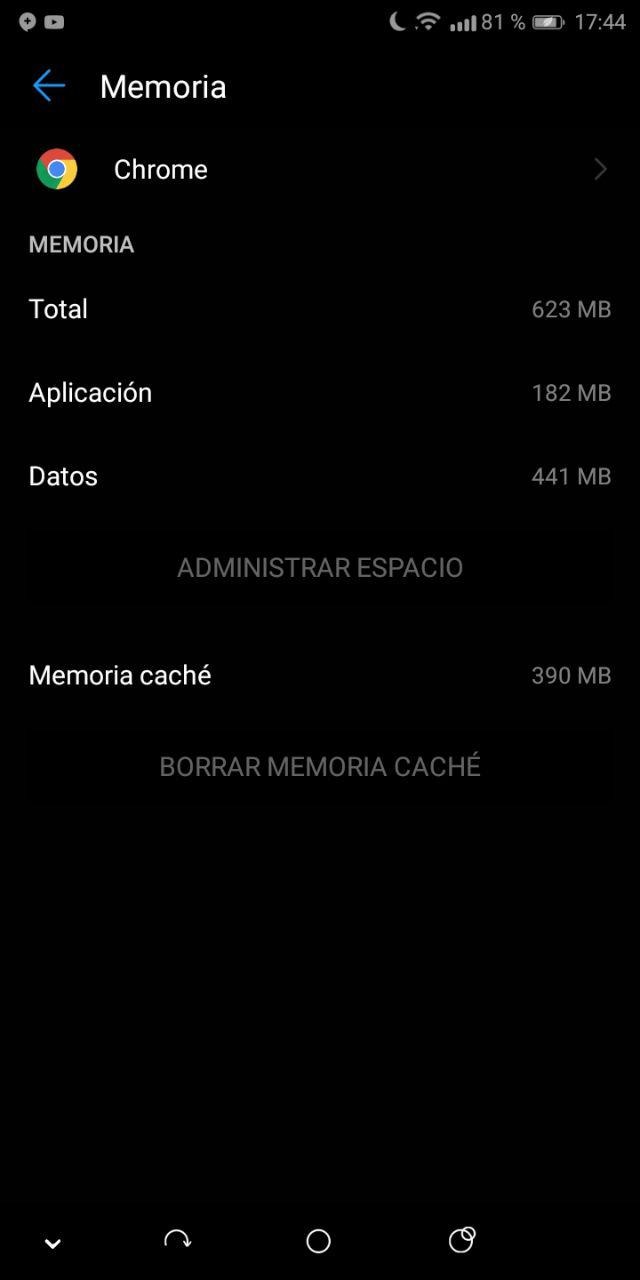
Ett annat användbart knep för att frigöra utrymme på Android är att rensa systemets cache och program. För de senare är det lika enkelt som att gå till avsnittet Appar i Android-inställningar och klicka på dem en efter en: leta nu bara efter alternativet Rensa cache (du kan också rensa data om du vill öka lagringsutrymmet). Om vi vill rensa systemets cache måste vi göra det från Recovery. Detta gör du genom att starta om telefonen genom att trycka på knapparna Volym ner och Strömbrytare. När du är inne letar du efter alternativet Wipe cache partition: klicka på det så rensas den automatiskt. Slutligen anger vi Reboot system now för att starta om mobilen.
Radera filer från mappen Downloads
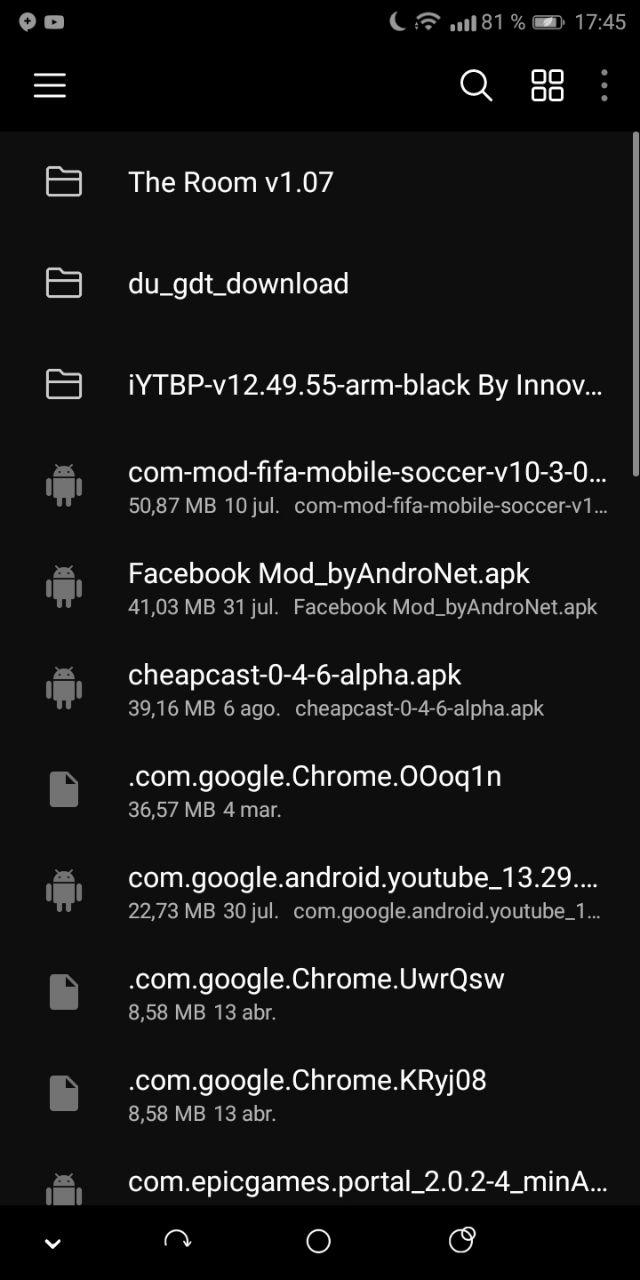
En av de mappar som kan uppta mer minne i vår mobil är mappen Downloads. Det är viktigt att radera filer regelbundet för att få så mycket lagringsutrymme som möjligt. Hur kommer du åt det? Om du har en filutforskare som ES Explorer behöver du bara gå till mappen Downloads och sedan välja de önskade filerna för att ta bort dem permanent.
Installera programmet DiskUsage
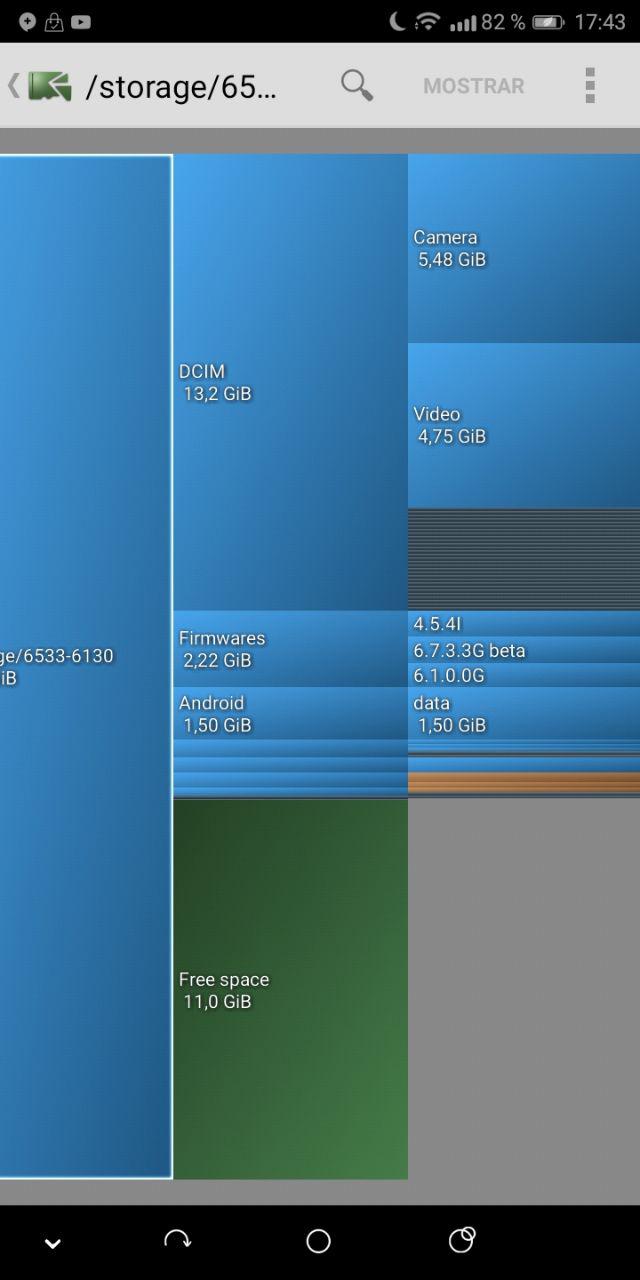
Får du fortfarande meddelandet Fullt internt lagringsutrymme utan att du har något som tar upp mycket utrymme? Vi måste gå till roten av problemet. I det här fallet kommer vi att använda programmet DiskUsage, som kan laddas ner gratis från Google Play. När vi sedan öppnar den kommer den att visa oss en översikt över alla mappar vi har i internminnet, men på ett mycket mer visuellt sätt: de mappar och filer som tar upp mer utrymme kommer att vara större. Nu behöver vi bara gå till mappen i fråga och leta efter filen eller filerna som tar upp hela telefonens lagringsutrymme, oavsett om det är gamla uppdateringsfiler, videor eller APK:er för något program.